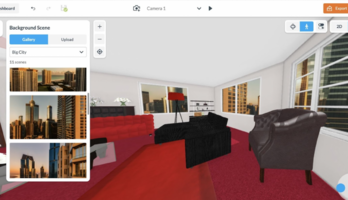Магистерская диссертация Солдатов А.Г. (1222325), страница 18
Текст из файла (страница 18)
Рисунок 4.24 Выбор наименования АХОВ
![]()
Рисунок 4.25 Ввод массы вещества
Затем указать, продолжает или прекращает данный объект экономики работу в военное время (смотри рисунок 4.26).

Рисунок 4.26 Выбор характера деятельности объекта в военное время
После чего необходимо ввести другие характеристики объекта:
-
«Средняя высота промышленных зданий на ХОО, м»,
-
«Средняя плотность застройки ХОО, %»,
-
«Площадь территории ХОО, км2»,
-
«Штатная численность персонала ХОО, чел.»,
-
«Численность наибольшей работающей смены ХОО, чел.»,
-
«Количество защитных сооружений гражданской обороны на ХОО, ед.»,
-
«Вместимость защитных сооружений гражданской обороны, чел.»
(смотри рисунок 4.27).
После ввода исходных данных, характеризующих объект, для получения результатов прогнозирования обстановки и объемов АСДНР следует нажать кнопку «Расчет» (смотри рисунок 4.28). После чего будут представлены результаты прогнозирования (смотри рисунок 4.29).
Рисунок 4.27 Ввод характеристик выбранного объекта

Рисунок 4.28 Ввод команды на расчет обстановки и объемов АСДНР при разрушении ХОО
Рисунок 4.29 Результаты прогнозирования обстановки и объемов АСДНР при разрушении ХОО
После проведения расчетов можно вернуться в главное меню при помощи контекстного меню (смотри рисунок 4.30), и в нем либо указав новые «№ объекта выбранного типа (ПВОО, ХОО, РОО, ГТС, объекты, не являющиеся потенциально опасными) в базе данных» и «Название объекта» провести аналогичные расчеты для другого ХОО, либо выбрав другой объект продолжить работу уже с ним.
Рисунок 4.30 Выход из окна «Прогнозирование обстановки и объемов АСДНР при разрушении ХОО»
При необходимости можно посмотреть перечень объектов, по которым уже проводились расчеты, путем нажатия кнопки «Показать перечень подведомственных объектов» (смотри рисунок 4.31). После чего перед ним откроется Форма исходных данных (смотри рисунок 4.32), содержащая перечень подведомственных объектов.

Рисунок 4.31 Ввод команды на показ перечня подведомственных объектов
Рисунок 4.32 Пример заполненной формы исходных данных для ХОО
Помимо просмотра перечня подведомственных объектов можно, при необходимости, скорректировать характеристики этих объектов. Для этого в поле свободного ввода «№ подведомственного объекта выбранного типа (ПВОО, ХОО, РОО, ГТС, объекты, не являющиеся потенциально опасными) в базе данных» (смотри рисунок 4.33) нужно ввести номер, значение которого не должно превышать количество объектов в базе данных (смотри рисунок 4.34). После чего можно загрузить исходные данные по выбранному типу объектов, в данном случае ХОО, нажав кнопку «Загрузить характеристики объекта» (смотри рисунок 4.35).
![]()
Рисунок 4.33 Поле свободного ввода «№ подведомственного объекта выбранного типа (ПВОО, ХОО, РОО, ГТС, объекты, не являющиеся потенциально опасными) в базе данных»

Рисунок 4.34 Поле вывода результата расчета «Количество подведомственных объектов выбранного типа (ПВОО, ХОО, РОО, ГТС, объекты, не являющиеся потенциально опасными) в базе данных»

Рисунок 4.35 Ввод команды на загрузку из базы данных характеристик выбранного объекта
Если в базе данных программы имеются сведения по выбранному ХОО, то в группе данных «Характеристики объекта» в поле свободного ввода «Местонахождение (адрес) объекта экономики», «Название объекта экономики» загружается информация по объекту (смотри рисунок 4.21). Кроме того в окне «Прогнозирование обстановки при разрушении ХОО» также автоматически заполняются данными поля свободного ввода (смотри рисунок 4.29). Далее в главном меню (смотри рисунок 4.1) указав № объекта в итоговом отчете, можно провести новый расчет по данному объекту.
4.1.4 Прогнозирование обстановки и объемов АСДНР при разрушении объектов, не относящихся к потенциально опасным
Перед первым запуском программы необходимо заполнить Форму, содержащуюся в файле «Форма исходных данных–1.xls» (ее часть, относящуюся к объектам, не являющимся ПОО) (смотри рисунок 4.36).
Рисунок 4.36 Пример незаполненной формы исходных данных для объектов, не относящихся к потенциально опасным
Прогнозирование обстановки и объемов АСДНР при разрушении объекта экономики осуществляется непосредственно в главном меню программы (смотри рисунок 4.1). В данном окне вводится «Название Федерального органа исполнительной власти или организации» и «Тип объекта». Затем вводится № подведомственного объекта выбранного типа в базе данных.
Далее необходимо ввести «№ объекта в итоговом отчете», например, в данном случае «1», «Местонахождение (адрес) объекта экономики», «Название объекта экономики» (смотри рисунок 4.37).

Рисунок 4.37 Ввод характеристик объекта
После ввода всех исходных данных можно перейти к прогнозированию обстановки при разрушении объектов, не являющихся ПОО, нажав кнопку «Принять исходные данные» (смотри рисунок 4.38). После чего открывается окно «Прогнозирование обстановки при разрушении объектов, не относящихся к ПОО, а также РОО и ГТС» (смотри рисунок 4.39).
Рисунок 4.38 Ввод команды на принятие исходных данных и переход к прогнозированию обстановки при разрушении объектов, не относящихся к потенциально–опасным»
В открывшемся окне указать продолжает или прекращает данный объект экономики работу в военное время (смотри рисунок 4.40).
После чего необходимо ввести другие характеристики объекта:
-
«Средняя высота промышленных зданий на объекте, м»,
-
«Средняя плотность застройки объекта, %»,
-
«Площадь территории объекта, км2 »,
-
«Штатная численность персонала объекта, чел.»,
-
«Численность наибольшей работающей смены объекта, чел.»,
-
«Количество защитных сооружений гражданской обороны на объекте, ед.»,
-
«Вместимость защитных сооружений гражданской обороны, чел.»
(смотри рисунок 4.41).
Рисунок 4.39 Окно «Прогнозирование обстановки при разрушении объектов, не относящихся к потенциально опасным»

Рисунок 4.40 Выбор характера деятельности объекта в военное время
Рисунок 4.41 Ввод характеристик выбранного объекта
После ввода исходных данных, характеризующих объект, для получения результатов прогнозирования обстановки и объемов АСДНР следует нажать кнопку «Расчет» (смотри рисунок 4.42). После чего будут представлены результаты прогнозирования (смотри рисунок 60).

Рисунок 4.42 Ввод команды на расчет обстановки и объемов АСДНР при разрушении объекта, не относящегося к потенциально опасным
Рисунок 4.43 Результаты прогнозирования обстановки и объемов АСДНР при разрушении объекта, не относящегося к потенциально опасным
После проведения расчетов можно вернуться в главное меню при помощи контекстного меню (смотри рисунок 4.44), и в нем либо указав новые «№ объекта выбранного типа (ПВОО, ХОО, РОО, ГТС, объекты, не являющиеся потенциально опасными) в базе данных» и «Название объекта» провести аналогичные расчеты для другого объекта.

Рисунок 4.44 Выход из окна «Прогнозирование обстановки и объемов АСДНР при разрушении объекта, не относящегося к потенциально опасным»
При необходимости можно посмотреть перечень объектов, по которым уже проводились расчеты, путем нажатия кнопки «Показать перечень подведомственных объектов» (смотри рисунок 4.45). После чего откроется Форма исходных данных (смотри рисунок 4.46), содержащая перечень подведомственных объектов.

Рисунок 4.45 Ввод команды на показ перечня подведомственных объектов
Рисунок 4.46 Пример заполненной формы исходных данных для объектов, не относящихся к потенциально опасным
Помимо просмотра перечня подведомственных объектов можно, при необходимости, скорректировать характеристики этих объектов. Для этого в поле свободного ввода «№ подведомственного объекта выбранного типа (ПВОО, ХОО, РОО, ГТС, объекты, не являющиеся потенциально опасными) в базе данных» (смотри рисунок 4.47) нужно ввести номер, значение которого не должно превышать количество объектов в базе данных (смотри рисунок 4.48). После чего можно загрузить исходные данные по выбранному типу объектов, в данном случае ХОО, нажав кнопку «Загрузить характеристики объекта» (смотри рисунок 4.49).
![]()
Рисунок 4.47 Поле свободного ввода «№ подведомственного объекта выбранного типа (ПВОО, ХОО, РОО, ГТС, объекты, не являющиеся потенциально опасными) в базе данных»
![]()
Рисунок 4.48 Поле вывода результата расчета «Количество подведомственных объектов выбранного типа (ПВОО, ХОО, РОО, ГТС, объекты, не являющиеся потенциально опасными) в базе данных»
Рисунок 4.49 Ввод команды на загрузку из базы данных программы характеристик выбранного объекта
Если в базе данных программы имеются сведения по выбранному объекту, то в группе данных «Характеристики объекта» в поле свободного ввода «Местонахождение (адрес) объекта экономики», «Название объекта экономики» загружается информация по объекту (смотри рисунок 4.37). Кроме того в окне «Прогнозирование обстановки при разрушении объектов, не относящихся к ПОО, а также РОО и ГТС» также автоматически заполняются данными поля свободного ввода (смотри рисунок 4.43). Далее в главном меню (смотри рисунок 4.1) указав № объекта в итоговом отчете, можно провести новый расчет по данному объекту.
4.1.5 Прогнозирование обстановки и объемов АСДНР при разрушении ГТС и РОО
Поскольку для таких ПОО как РОО и ГТС вторичные поражающие факторы, возникающие при разрушении ядерных реакторов или тела плотины ГТС, охватывают большие территории и приводят практически к полному выходу РОО и ГТС из строя из–за сильного радиоактивного загрязнения или полного разрушения инфраструктуры объекта поражения, планирование мероприятий гражданской обороны в части проведения АСДНР при реализации вторичных поражающих факторов на указанных видах ПОО, территории которых полностью находятся в очагах поражения, осуществляется не в планах гражданской обороны объекта, а в планах гражданской обороны и защиты населения федерального, регионального или муниципального уровней. Планы гражданской обороны РОО и ГТС в этом случае составляются с учетом допущения, что ядерные реакторы и тело плотины ГТС не разрушаются. То есть расчет ведется как для объекта, не относящегося к потенциально опасным (см. п. 4.1.4).
4.1.6 Формирование информации о результатах расчетов
В процессе прогнозирования возможной обстановки и объемов АСДНР могут быть представлены оформленные соответствующим образом результаты расчетов. Для этого нужно в окне «Прогнозирование возможной обстановки и объемов АСДНР» нажать на кнопку «Сформировать отчет в формате MS Excel» (смотри рисунок 4.50), после чего откроется документ MS Excel, содержащий информацию о результатах расчетов (смотри рисунок 4.51).